虚拟机安装VMwareTools有什么好处呢?我认为安装了VMwareTools之后最大的好处莫过于可以支持文件拖放拷贝和鼠标可以自由出入了,你可以很方便地将你Windows里面的东西拷到BT5里面,也可以很方便地将BT5里面的东西拷贝到Windows里面来。下面说说如何安装VMwareTools。
首先,你在启动虚拟机BT5之前你必须将CD/DVD(IDE) 设置里将包含vmware-tools的Iso启动文件选上。这里,我的是D:\DOCUMENT\linux.iso,大小116M。接着设置开机连接CD/DVD,启动BT5。
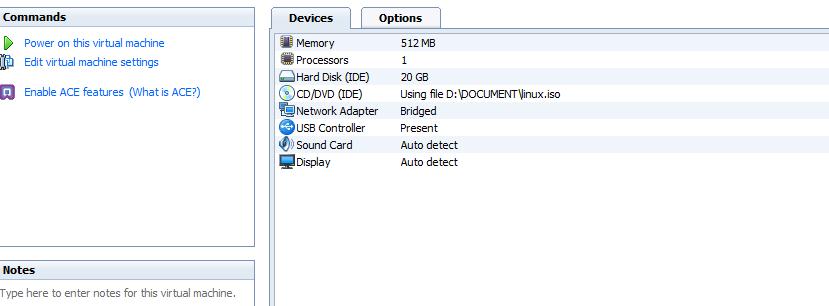
还是老规矩:输入用户名root;密码toor;启动图形界面:startx; 这时你会发现桌面上多了个光驱自动加载的VMWare tools文件:
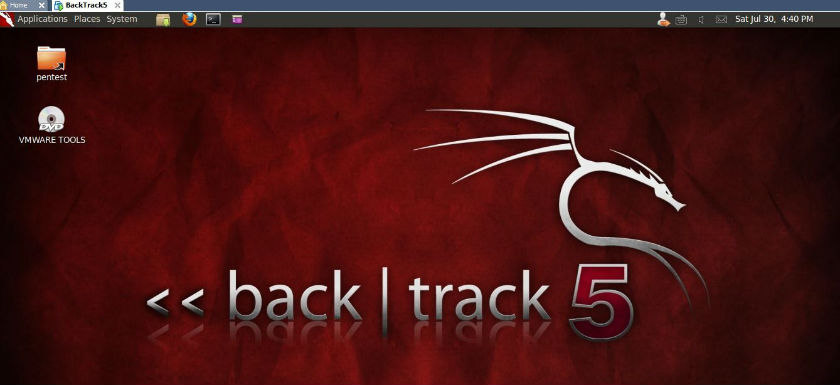
先将文件夹里面的文件vmware-tools-distrib 拷贝到目录~/root下,然后照着下面这张图做就可以了。
记得一定要先改变先sudo chmod 755 vmware-install.pl不然可能会出现 no such file or directory。这会让你很崩溃的,明明有vmware-install.pl竟然提示不存在?!
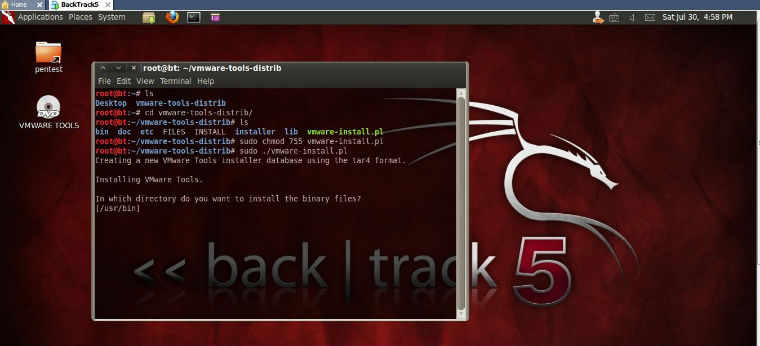
接着按照提示做就可以了。遇到没有权限访问xxx.pl文件,提示permission denied的,就用sudo chmod 755 xxx.pl修改下权限,然后继续。
安装完之后输入 sudo /etc/init.d/vmware-tools 会提示vmware-tools的开关重启命令:
rubyusage:vmware-tools {start|stop|status|restart|}
执行:/usr/bin/vmware-toolbox 调出vmware-toolbox可以设置的。
重新启动系统,记得在CD/DVD(IDE)设置里面将vmware-tools的Iso启动文件去掉哦!
后记:安装VMWare-tools的本意是想能够自由地在windows和BT5之间拷数据拷数据,不过装完发现还是没办法拷数据或文件,不过鼠标倒是可以自由出入了,再也不用按Ctrl+Alt这么麻烦了。好吧,这也不错,关于拷数据的那个问题,有空再研究了~
今天终于完美了
非常重要:研究了下,终于让我发现什么原因不能在windows和BT5直接互相拷贝和移动文件了。原来是我的vmware-tools安装文件linux.iso不是最新的。上面我用的是D:\DOCUMENT\linux.iso,看了下这个是2008年的,不知道我什么时候下载的保存在D盘里面,害人不浅呐! 废话少说,我虚拟机装的是VMware 7.1.4,在它自己的安装目录下面本身就自带一个vmware-tools安装文件,有适合各种系统的,这里我们当然选择linux.iso啦!好了,在BT5虚拟机设置CD/DVD里面把这个路径填好,选择开机连接CD/DVD,BT5启动后桌面上自动出现了VMware-tools安装光盘,然后按照上面说得一步一步做,之后重启,发现可以直接用鼠标在windows和BT5直接拖文件啦。
Comments !